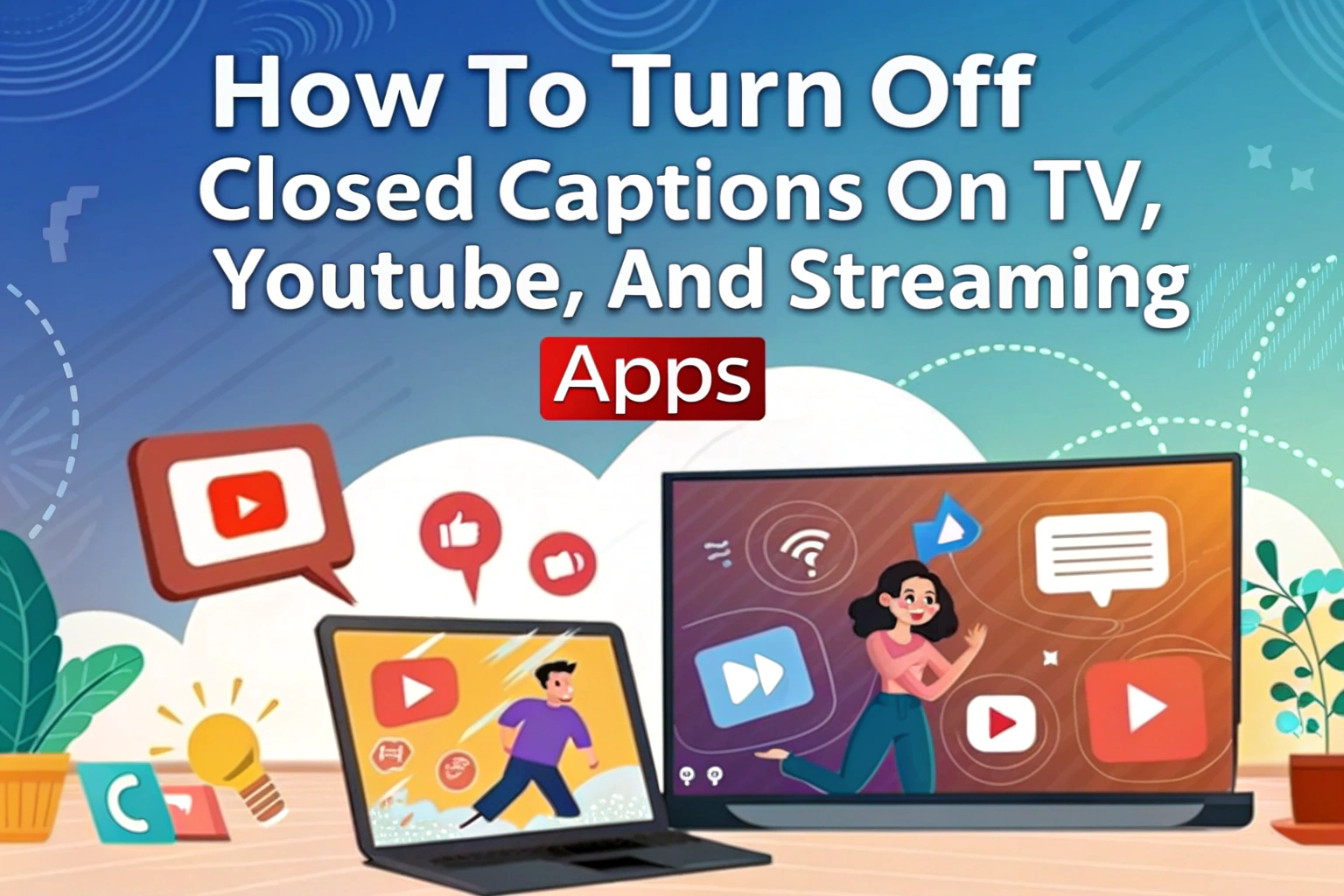Les sous-titres codés peuvent être utiles, mais vous souhaitez parfois profiter des vidéos sans texte à l'écran. Désactiver les sous-titres est facile et varie en fonction de la plateforme ou de l'appareil que vous utilisez. Qu'il s'agisse d'une télévision intelligente, de YouTube ou d'applications de diffusion en continu comme Netflix ou Hulu, vous trouverez généralement l'option dans le menu des paramètres, sous Accessibilité ou Sous-titres/CC. Il suffit de désactiver les sous-titres pour que votre vidéo soit lue sans texte.

Comment désactiver les sous-titres codés sur les téléviseurs intelligents ?
La plupart des téléviseurs intelligents modernes comprennent une section d'accessibilité où vous pouvez gérer les sous-titres.
- Ouvrez la fenêtre de votre téléviseur Paramètres menu.
- Naviguez jusqu'à Accessibilité ou Légende/Sous-titres.
- Sélectionner Arrêt pour désactiver les sous-titres.
Désactiver les sous-titres codés sur YouTube
Les sous-titres de YouTube peuvent être désactivés rapidement pendant la lecture :

- Lisez la vidéo et cliquez sur le bouton CC en bas du lecteur vidéo.
- Sélectionner Arrêt pour supprimer immédiatement les légendes.
- Sur mobile, appuyez sur le menu à trois points → Légendes → Arrêt.
Pour les utilisateurs cherchant à transcrire des vidéos YouTube, des outils permettent de convertir de l'audio au textemais vous pouvez regarder la vidéo sans sous-titres si vous préférez un écran propre.
Désactiver les sous-titres codés dans les applications de streaming
Les plateformes de diffusion en continu telles que Netflix, Hulu et Disney+ disposent de leurs propres paramètres de sous-titrage :
- Netflix : Lors de la lecture d'une vidéo, cliquez sur l'icône de la bulle de dialogue → Sous-titres → Arrêt.
- Hulu : Cliquez sur l'icône de l'engrenage → Légende et sous-titres → Arrêt.
- Disney+ : Pendant la lecture, cliquez sur la bulle de dialogue → Sous-titres → Arrêt.
N'oubliez pas que chaque application peut avoir des menus légèrement différents, mais l'option de sous-titrage est toujours accessible dans la lecture ou les paramètres.
Dépannage des paramètres de sous-titrage codé
Si les sous-titres ne sont pas désactivés :
- Redémarrez votre appareil ou votre application.
- Vérifier les mises à jour du logiciel.
- Effacer le cache de l'application (pour les applications mobiles).
Parfois, les sous-titres sont intégrés dans la vidéo elle-même. Dans ce cas, vous ne pouvez pas les désactiver en utilisant uniquement les paramètres. Outils de conversion de la vidéo au texte peut aider à extraire les sous-titres pour examen sans les afficher à l'écran.
Conseils en prime : Utiliser les outils de conversion audio et vidéo
Même si vous désactivez les sous-titres, vous pouvez avoir besoin de sous-titres ou de transcriptions à des fins d'accessibilité ou de prise de notes :
- De l'audio au texte : Convertit le son d'une vidéo en texte pour faciliter la consultation.
- De la vidéo au texte : Transcrit l'intégralité de la vidéo, y compris les dialogues et les signaux sonores, sans afficher les sous-titres à l'écran.
Ces outils sont parfaits pour les étudiants, les professionnels et les créateurs de contenu qui souhaitent obtenir des transcriptions sans être gênés par le texte à l'écran.
Conclusion
La désactivation des sous-titres codés sur la télévision, YouTube et les applications de diffusion en continu est simple et personnalisable. En naviguant dans le menu d'accessibilité ou de sous-titres de votre appareil ou application, vous pouvez profiter des vidéos sans texte. En outre, les outils de conversion audio/texte et vidéo/texte peuvent fournir des transcriptions en cas de besoin, alliant ainsi commodité et accessibilité.